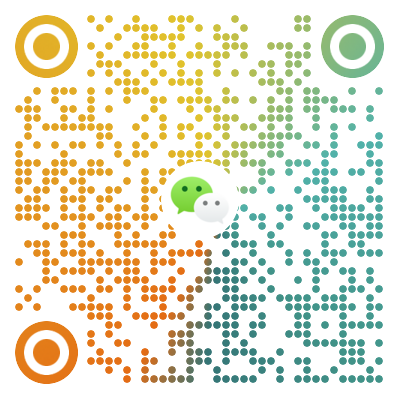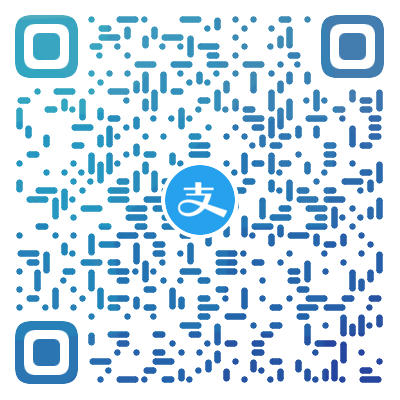Windows本地同时运行两个MySQL服务

Windows本地同时运行两个MySQL服务
彼岸的風- 在Windows本地同时运行2个MySQL服务,首先要删除系统用户的环境变量(如果本地MySQL数据库中没有存放太多数据建议直接导出数据后卸载)。
- 下面开始安装主库master
解压后,创建一个my.ini的文件,为主库添加以下配置
1
2
3
4
5
6
7
8
9
10
11
12
13
14
15
16
17
18
19
20
21
22
23
24
25
26
27
28
29
30
31
32
33[mysqld]
#主库和从库需要不一致
server-id=48
log-bin=mysql-bin
#同步的数据库
binlog-do-db=test
#不需要同步的数据库
binlog-ignore-db=mysql
# 设置3308端口
port=3308
# 设置mysql的安装目录
basedir=D:\Program Files\mysql-8.1.0-winx64_3308
# 设置mysql数据库的数据的存放目录
datadir=D:\Program Files\mysql-8.1.0-winx64_3308\Data
# 允许最大连接数
max_connections=200
# 允许连接失败的次数。
max_connect_errors=10
# 服务端使用的字符集默认为UTF8
character-set-server=utf8
# 创建新表时将使用的默认存储引擎
default-storage-engine=INNODB
# 默认使用“mysql_native_password”插件认证
#mysql_native_password
default_authentication_plugin=mysql_native_password
[mysql]
# 设置mysql客户端默认字符集
default-character-set=utf8
[client]
# 设置mysql客户端连接服务端时默认使用的端口
port=3308
default-character-set=utf8进入bin目录,打开CMD(一定要以管理员身份运行)
输入命令: mysqld –initialize –user=mysql –console
1
mysqld --initialize --user=mysql --console
这里一定要记录下初始的密码,一会需要用到(切记!!!)
执行安装命令: mysqld –install mysql3 –defaults-file=”D:\Program Files\mysql-8.1.0-winx64_3308\my.ini” 等号后面是你的安装路径。(这里为了演示之前已经运行了2个MySQL服务了,所以这是第三个服务起名叫mysql3,名字可以随便起)
1
mysqld --install mysql3 --defaults-file="D:\Program Files\mysql-8.1.0-winx64_3308\my.ini"
出现 Service successfully installed 表示安装成功。在服务中找到mysql3的服务启动。
更改root的登陆密码,首先用初始密码进行登陆(第4步复制的初始密码) 执行命令: mysql -u root -p 这里注意初始密码不能复制只能手敲。
1
mysql -u root -p
然后输入命令:ALTER USER root@localhost IDENTIFIED BY ‘root’; 将新密码设置为root1
ALTER USER root@localhost IDENTIFIED BY 'root';
出现 Query OK 表示主库已经安装配置并运行完成了。
- 从库的安装slave
- 把之前下载的.zip包再解压一份出来,名字改为: mysql-8.1.0-winx64_3309
- 再复制一份主库的my.ini文件过来,修改的地方如下重复安装主库的3-7步骤,注意第5步需要替换下执行命令的安装位置 为 mysqld –install mysql4 –defaults-file=”D:\Program Files\mysql-8.1.0-winx64_3309\my.ini” 到最后一步出现 Query OK 从库也安装并运行完成了。
1
2
3
4
5
6
7
8
9
10
11
12
13
14
15
16
17
18
19
20
21
22
23
24
25
26
27
28
29
30
31
32
33[mysqld]
#主库和从库需要不一致
server-id=49
log-bin=mysql-bin
#同步的数据库
binlog-do-db=test
#不需要同步的数据库
binlog-ignore-db=mysql
# 设置3309端口
port=3309
# 设置mysql的安装目录
basedir=D:\Program Files\mysql-8.1.0-winx64_3309
# 设置mysql数据库的数据的存放目录
datadir=D:\Program Files\mysql-8.1.0-winx64_3309\Data
# 允许最大连接数
max_connections=200
# 允许连接失败的次数。
max_connect_errors=10
# 服务端使用的字符集默认为UTF8
character-set-server=utf8
# 创建新表时将使用的默认存储引擎
default-storage-engine=INNODB
# 默认使用“mysql_native_password”插件认证
#mysql_native_password
default_authentication_plugin=mysql_native_password
[mysql]
# 设置mysql客户端默认字符集
default-character-set=utf8
[client]
# 设置mysql客户端连接服务端时默认使用的端口
port=3309
default-character-set=utf8
评论
匿名评论隐私政策
✅ 你无需删除空行,直接评论以获取最佳展示效果